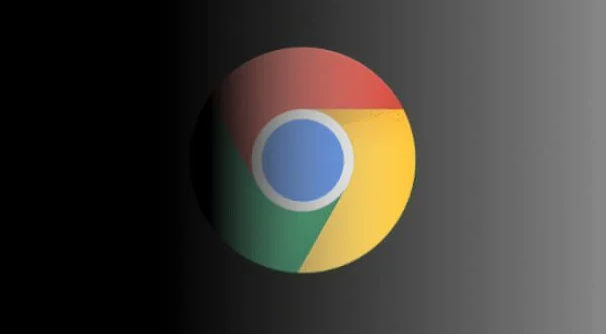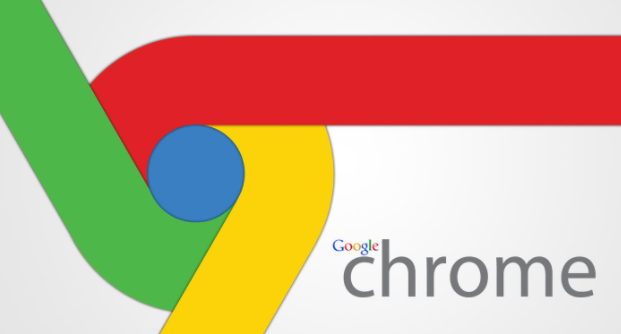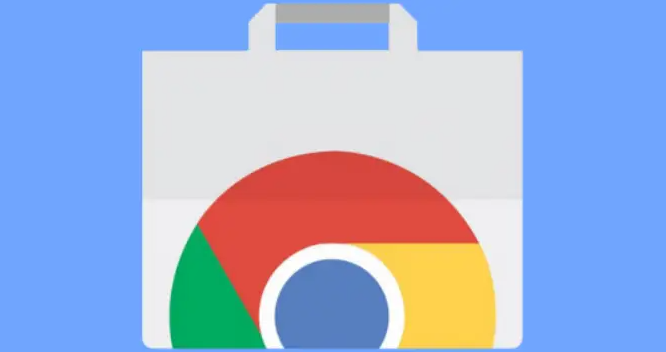在当今的网络使用中,浏览器作为我们访问互联网的重要工具,其性能和稳定性对我们至关重要。Chrome 浏览器以其快速、简洁和高度可定制性而受到广泛欢迎。然而,有时我们可能会遇到网络连接不稳定的情况,这不仅会影响浏览体验,还可能导致数据丢失或传输中断。以下是一些通过 Chrome 浏览器提高网络连接稳定性的方法:
一、更新 Chrome 浏览器
确保你使用的是最新版本的 Chrome 浏览器。开发者会不断修复已知的漏洞和性能问题,并优化网络连接的稳定性。你可以在 Chrome 菜单中选择“帮助”>“关于 Google Chrome”,来检查是否有可用的更新。如果有,按照提示进行更新即可。
二、
清除缓存和 Cookie
过多的缓存和 Cookie 可能会导致浏览器运行缓慢和网络连接不稳定。定期清除它们可以帮助改善这种情况。在 Chrome 浏览器中,点击右上角的菜单按钮,选择“更多工具”>“清除浏览数据”。在弹出的窗口中,选择要清除的内容(如缓存、Cookie 等)和时间范围,然后点击“清除数据”按钮。
三、关闭不必要的
扩展程序
一些扩展程序可能会与浏览器的网络功能发生冲突,导致连接不稳定。尝试禁用一些不必要的扩展程序,看看是否能解决问题。在 Chrome 浏览器中,点击右上角的菜单按钮,选择“更多工具”>“扩展程序”。在扩展程序页面中,可以通过切换开关来禁用或启用扩展程序。
四、调整网络设置
1. 检查代理设置:错误的代理设置可能会导致网络连接不稳定。在 Chrome 浏览器中,点击右上角的菜单按钮,选择“设置”>“高级”>“系统”>“打开计算机的代理设置”。在代理设置窗口中,确保没有选中“为 LAN 使用
代理服务器”或“自动检测设置”等选项,除非你有特定的需求。
2. 更改 DNS 服务器:有时候,更改 DNS 服务器可以提高网络连接的稳定性。你可以在网上搜索一些公共的 DNS 服务器地址,如 Google 的公共 DNS(8.8.8.8 和 8.8.4.4)。在 Chrome 浏览器中,点击右上角的菜单按钮,选择“设置”>“高级”>“
隐私设置和
安全性”>“安全”>“更改代理设置”。在网络和 Internet 选项中,选择“Internet 协议版本 4(TCP/IPv4)”或“Internet 协议版本 6(TCP/IPv6)”,然后点击“属性”按钮。在弹出的窗口中,选择“使用下面的 DNS 服务器地址”,并输入你想要使用的 DNS 服务器地址。
五、检查网络环境
如果你的网络连接不稳定,也可能是由于网络环境本身的问题。你可以尝试以下方法来检查和改善网络环境:
1. 重启路由器:有时候,路由器可能会出现一些问题,导致网络连接不稳定。尝试重启路由器,看看是否能解决问题。
2. 检查网络带宽:如果你的网络带宽不足,可能会导致网络连接缓慢和不稳定。你可以联系你的网络服务提供商,了解你的网络带宽情况,并根据需要进行调整。
3. 避免干扰:如果你使用的是无线网络,尽量避免在其他电子设备附近使用,以免受到干扰。同时,也可以尝试更换无线信道,以减少干扰。
总之,通过以上方法,你可以尝试提高 Chrome 浏览器的网络连接稳定性,享受更流畅的浏览体验。如果问题仍然存在,你可以考虑寻求专业的技术支持或咨询你的网络服务提供商。